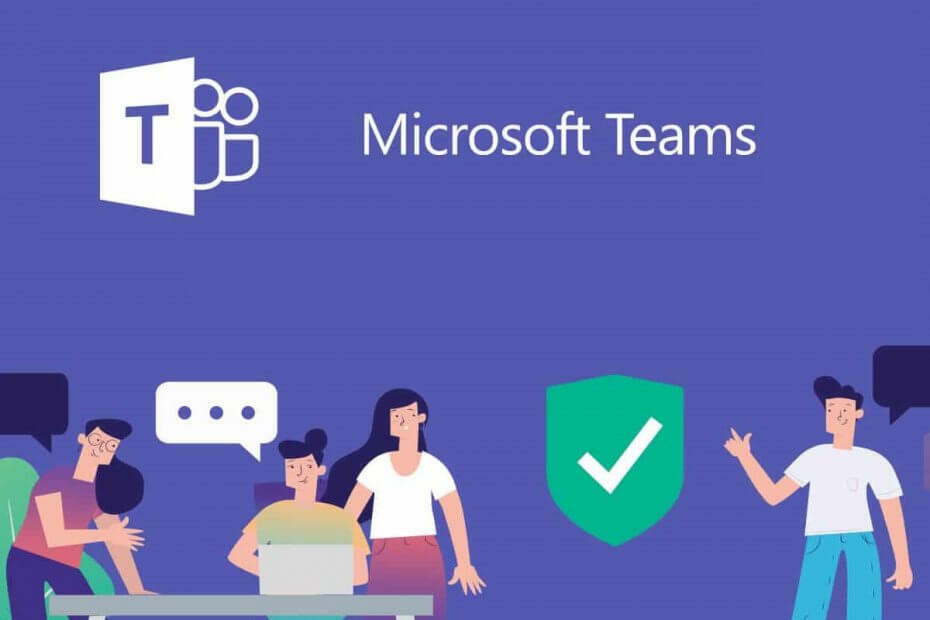- Microsoft Teams es un la mejor solución de colaboración y trabajo remoto utilizado por millones en todo el mundo
- Millones de usuarios participan en videollamadas en Teams para intercambiar información rápidamente y trabajar en tareas comunes.
- Si desea evitar momentos embarazosos durante las videollamadas, no olvide desenfocar su fondo. En esta guía, le mostraremos que puede hacerlo
- Para obtener más información sobre cómo aprovechar al máximo las funciones de Microsoft Teams, marcar nuestra colección de guías

Este software mantendrá sus controladores en funcionamiento, lo que lo mantendrá a salvo de errores comunes de la computadora y fallas de hardware. Verifique todos sus controladores ahora en 3 sencillos pasos:
- Descarga DriverFix (archivo de descarga verificado).
- Hacer clic Iniciar escaneo para encontrar todos los controladores problemáticos.
- Hacer clic Actualizar los controladores para conseguir nuevas versiones y evitar averías en el sistema.
- DriverFix ha sido descargado por 0 lectores este mes.
Equipos de Microsoft es una aplicación de mensajería para dispositivos Windows, iOS y Android. En 2018, Microsoft agregó una nueva función de fondo borroso a Teams. Es una función excelente para las videollamadas que permite a los usuarios difuminar sus fondos. Por lo tanto, los usuarios esencialmente pueden unirse a sus videoconferencias sin ningún tipo de experiencia tonta.
Existen algunos requisitos del sistema para el efecto de fondo borroso de Teams. El efecto necesita hardware con un procesador Advanced Vector Extensions 2 (AVX2). Los usuarios con hardware que no incorporen procesadores Advanced Vector Extensions 2 no podrán utilizar el efecto de fondo borroso en Teams. Los usuarios de Teams también necesitarán un Suscripción a Office 365.
¿Cómo pueden los usuarios desenfocar fondos en MS Teams?
- Primero, abra la aplicación Teams, que es un paso bastante esencial (y quizás obvio).
- Seleccione una reunión programada para unirse a Teams. Tenga en cuenta que es fundamental que la reunión esté programada.
- presione el Entrar, que abrirá la configuración de video que se muestra directamente debajo.

- Luego, cambie la opción del control deslizante del medio para activar el desenfoque de fondo. Eso debería desenfocar el fondo del video antes de que los usuarios elijan unirse a la reunión.
- presione el Únete ahora botón.
- Los usuarios aún pueden desenfocar los fondos de los videos después de unirse a las reuniones. Para hacer eso, haga clic en el … botón de puntos para abrir un menú como en la instantánea directamente debajo.

- Haga clic en el Difuminar mi fondo opción.
- Los usuarios pueden eliminar el efecto de fondo borroso haciendo clic en el … y seleccionando el No difumines el fondo opción.
Eso es todo lo que los usuarios deben hacer para habilitar el efecto de fondo borroso en Microsoft Teams. Algunos usuarios pueden considerar que los fondos borrosos son más un truco, pero a veces pueden ser útiles para las videollamadas.
Por lo tanto, si desea evitar momentos embarazosos durante las videoconferencias, continúe y difumine su fondo antes de unirse a la llamada.
Nota: te recomendamos PerfectCam que te ayudará a difuminar tu fondo durante tus videollamadas en MS Teams.
Obtenga ahora PerfectCam
Preguntas frecuentes
Microsoft Teams pronto admitirá una nueva función impulsada por IA que permite a los usuarios personalizar su fondo para reducir el ruido de fondo y agregar una nota completamente profesional a las videollamadas. Lo más probable es que la función esté disponible en el … botón de puntos.
Para difuminar el fondo de su cámara web durante las videollamadas, puede utilizar soluciones de software dedicadas como Chromacam, XSplit VCam y otras herramientas similares.
Microsoft Teams pronto admitirá una nueva función impulsada por IA que permite a los usuarios personalizar su fondo para reducir el ruido de fondo y agregar una nota completamente profesional a las videollamadas. Lo más probable es que la función esté disponible en el … botón de puntos.
Para difuminar el fondo de su cámara web durante las videollamadas, puede utilizar soluciones de software dedicadas como Chromacam, XSplit VCam, PerfectCam y otras herramientas similares.
El número máximo de personas que asisten a una reunión o videoconferencia en Microsoft Teams al mismo tiempo es 250.